منظف ومزيل وإلغاء التثبيت وإزالة أدوات مجانية لشريط الأدوات
لقد رأينا بالفعل كيفية إزالة تثبيت بعض أشرطة الأدوات يدويًا(manually uninstall some toolbars) والتي ربما تم تثبيتها على Internet Explorer أو Chrome أو Firefox أو Edge أو Opera أو المتصفحات الأخرى. بينما قد يكون من الممكن في معظم الحالات إلغاء تثبيتها عبر لوحة التحكم أو مدير الوظائف (Control Panel)الإضافية(Add-ons Manager) في المتصفحات المعنية ، في بعض الحالات ، قد لا يكون ذلك ممكنًا ، وقد تضطر إلى استخدام بعض الأدوات لإزالة أشرطة الأدوات الثابتة هذه.
بعض أشرطة الأدوات التي يصعب إزالتها هي شريط أدوات Ask ، شريط أدوات Babylon ، AVG SecureSearch ، SiteSafety ، شريط أدوات MyFree ، شريط أدوات C duit ، شريط أدوات ZXY ، شريط أدوات (ZXY)إخفاء الهوية(Anonymization) ، شريط أدوات GameNext ، شريط أدوات MPire ، شريط أدوات (MPire)MyWebSearch ، شريط أدوات NetCraft ، شريط أدوات البحث عن الأشخاص(People Search) ، السجل العام(Public Record) شريط الأدوات ، شريط أدوات Zango ، Eliteشريط الأدوات ، إلخ. القائمة لا حصر لها ، مع رغبة الكثير في دفع أشرطة الأدوات لأسباب مختلفة. يمكن أن يكون ذلك لكسب المال مع كل تثبيت ، أو لدفع النوافذ المنبثقة ، أو لتتبع استخدام الكمبيوتر الخاص بك.
في هذا المنشور ، سنرى بعض أدوات إزالة شريط الأدوات المجانية التي قد تساعدك في المهمة.
مزيلات شريط الأدوات للمتصفحات
كما ذكرنا سابقًا ، في حين أن معظم أشرطة الأدوات الأصلية مثل أشرطة أدوات Google و Bing و Yahoo وما إلى ذلك يمكن إزالتها تمامًا من لوحة التحكم(Control Panel) ، فقد لا يكون من السهل جدًا إلغاء تثبيت أشرطة أخرى مثل شريط أدوات Ask وشريط أدوات Babylon و AVG SecureSearch و SiteSafety وما إلى ذلك. قم بإلغاء التثبيت عبر لوحة التحكم(Control Panel) أو باستخدام متصفحات Addons Manage - بالنسبة لأشرطة الأدوات السيئة هذه ، يمكنك استخدام أي من هذه الأدوات المجانية.
تأكد من إغلاق جميع المتصفحات قبل تشغيل أداة إزالة شريط الأدوات.(Make sure that you close all browsers before you run the toolbar removal tool.)
1] AdwCleaner
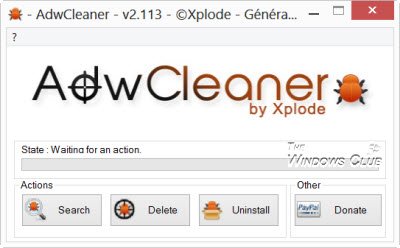
يبحث AdwCleaner عن (AdwCleaner)Toolbars و Browser Hijackers ( BHO ) والبرامج غير المرغوب(Potentially Unwanted Programs) فيها (PUP) ويساعد في حذفها من جهاز الكمبيوتر الخاص بك.
2] منظف شريط الأدوات
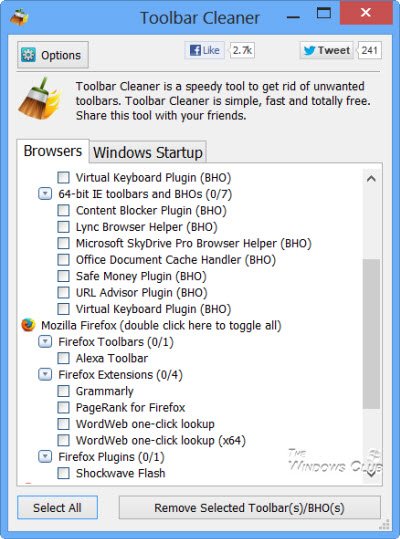
منظف شريط الأدوات(Toolbar Cleaner) لنظام التشغيل Windows(Windows) يمكن استخدامه لإزالة أشرطة الأدوات من Internet Explorer أو Mozilla Firefox أو Google Chrome . يقوم بمسح المتصفحات بحثًا عن أشرطة الأدوات المثبتة و BHO والإضافات ، ويعرضها جميعًا في واجهته. أثناء التثبيت ، سيطلب منك تثبيت Anti-phishing Domain Advisor وتعيين MyStart كصفحة رئيسية. قد ترغب في إلغاء تحديد هذه الخيارات.
3] المزيل متعدد شريط الأدوات
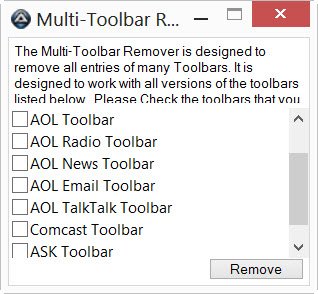
يوفر Multi-Toolbar Remover دعمًا محدودًا. سيساعد فقط في إزالة أشرطة الأدوات المحددة مثل AOL و Comcast وما إلى ذلك.
4] شريط الأدوات Uninstaller
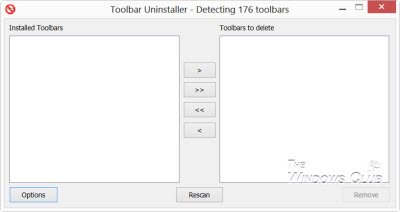
تساعد أداة إلغاء تثبيت شريط الأدوات(Toolbar Uninstaller) في التخلص من أشرطة الأدوات غير المرغوب فيها. تأتي العديد من البرامج مجمعة مع شريط أدوات يتم تثبيته تلقائيًا إذا لم تنتبه أثناء التثبيت.
5] أداة Avast Browser Cleanup Tool
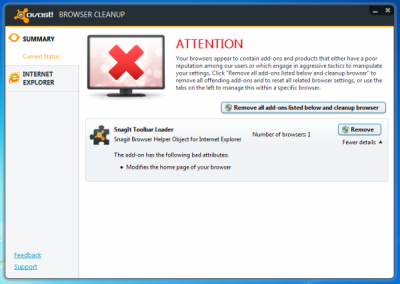
ستقوم أداة Avast Browser Cleanup Tool(Avast Browser Cleanup Tool) بمسح جميع المستعرضات الخاصة بك وإدراج الوظائف الإضافية والمكونات الإضافية وأشرطة الأدوات التي تتمتع بسمعة سيئة. لست بحاجة إلى تثبيت Avast Antivirus على جهاز الكمبيوتر الخاص بك لتتمكن من استخدامه.
6] مزيل شريط الأدوات الذكية
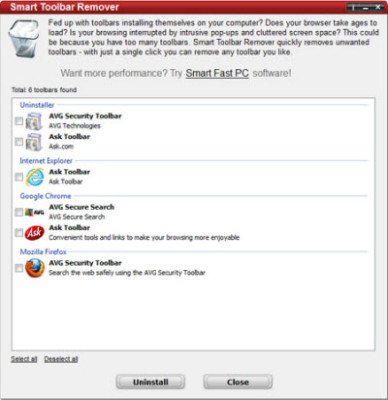
(Smart Toolbar Remover) سيعمل Smart Toolbar Remover على IE و Firefox و Chrome وسيحدد أشرطة الأدوات ويساعد في إزالتها.
7] أداة إزالة Junkware
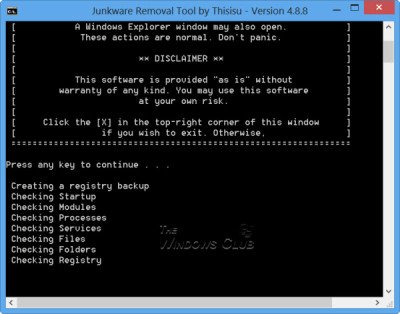
تقوم أداة إزالة البرامج غير المرغوب فيها بالبحث عن أشرطة الأدوات الشائعة والبرامج غير المرغوب فيها وإزالتها من جهاز الكمبيوتر الخاص بك. يزيل Ask Toolbar و Babylon و Browser Manager و Claro / iSearch و Conduit و Coupon Printer for Windows و Crossrider و DealPly و Facemoods و Funmoods و iLivid و Imminent و IncrediBar(Imminent) و MyWebSearch(IncrediBar) و Searchqu(MyWebSearch) و Web(Searchqu) Assistant حاليًا(Web Assistant) .
8] اسأل مزيل شريط الأدوات
استخدم Ask Toolbar Remover من Ask.com لإزالة شريط أدوات Ask(Ask Toolbar) الذي لا يحظى بشعبية .
9] منظف شريط الأدوات
Soft4Boost Toolbar Cleaner هو برنامج مجاني لإلغاء تثبيت شريط الأدوات ، والذي يزيل جميع أشرطة الأدوات ، والوظائف الإضافية ، والمكونات الإضافية غير المرغوب فيها من جهاز الكمبيوتر الشخصي الذي يعمل بنظام Windows في الوقت الفعلي ، لأي متصفح.
حتى بعد إزالة تثبيت معظم أشرطة الأدوات ، لن يتم إعادة تعيين الصفحة الرئيسية ومحرك البحث إلى الإعدادات الافتراضية القديمة. سيكون عليك القيام بذلك يدويًا.(Even after you uninstall most toolbars, it will not reset your home page and search engine back to your old defaults. You will have to do so manually.)
Related posts
AntiVirus Removal Tools & Uninstallers لبرامج AntiVirus
HiBit Uninstaller لWindows يتيح لك إلغاء Programs & Apps
Geek Uninstaller - المحمولة All-in-one Uninstaller ل Windows 10
Revo Uninstaller Free: Remove تثبيت software & Windows Store Apps
UninstallView عبارة عن Program Uninstaller software محمولة ل Windows
كيفية إضافة أو إزالة الأزرار على شريط أدوات مستكشف Windows
كيفية إضافة Troubleshooters toolbar في شريط المهام Windows 10
كيفية التراجع وإلغاء تثبيت Windows 10 version 21H1 تحديث
7 من أفضل أدوات برامج تنظيف Mac التي يجب أن تستخدمها
كيفية استعادة المفقودين Chrome Top Toolbar في Windows 11/10؟
سيحتوي OverlessToolBar على تحسين Windows 10 Search experience
Show or Hide History button على Toolbar في Microsoft Edge
Uninstall button للحصول على التطبيق رمادي في الإعدادات؛ كيفية إلغاء تثبيت هذه التطبيقات؟
كيفية تمكين شريط أدوات التشغيل السريع في نظام التشغيل Windows XP / 7 / 8.1
منع المستخدمين من إضافة أجهزة أشرطة الأدوات وإزالةها وضبطها على شريط المهام
Coolbarz: Create XP style desktop toolbar في Windows 10
سيقوم Ashampoo Uninstaller Free بإلغاء تثبيت البرامج بالكامل على Windows
تمكين، Disable، Uninstall Mixed Reality؛ Connect Desktop Microphone
Malware Removal Tools مجانا لإزالة Specific Virus في Windows 11/10
كيفية إزالة تثبيت البرنامج باستخدام Command Prompt في Windows 10
